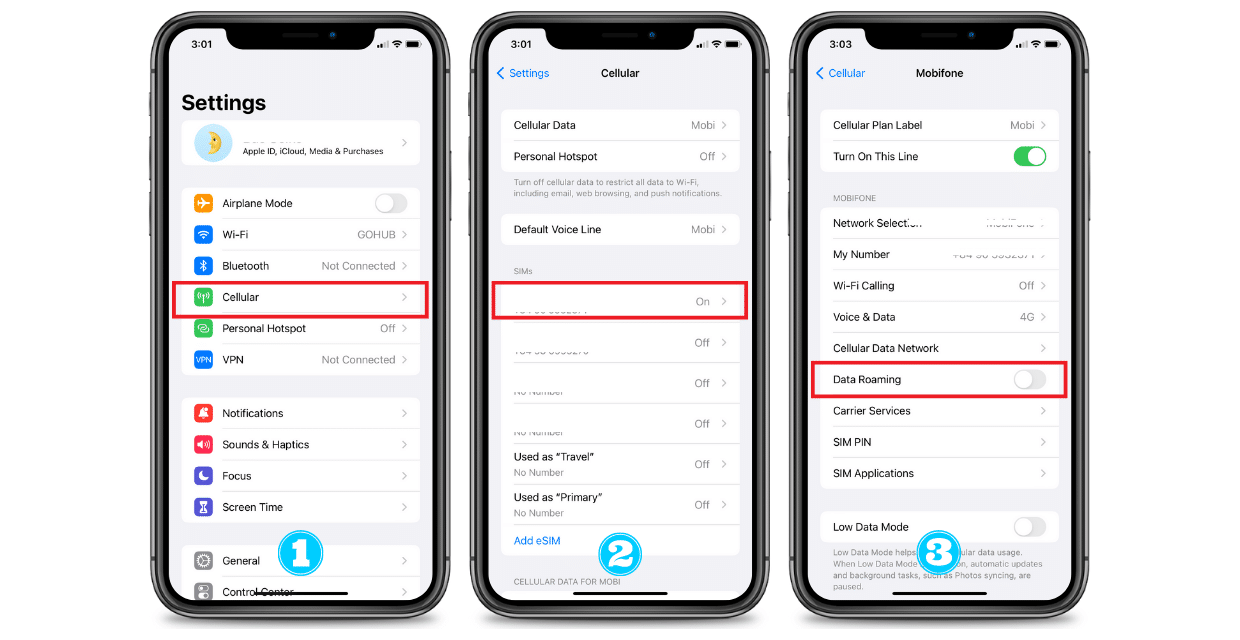장바구니에 제품이 없습니다.
eSIM GOHUB – 사용 설명서
나. 구매 전
eSIM을 고려할 때 구매하려는 장치를 고려하는 것이 중요합니다. eSIM은 이제 스마트폰, 태블릿, 스마트워치 등과 같은 다양한 장치에서 널리 지원됩니다. 아래 링크에서 eSIM 지원 장치 목록을 찾을 수 있습니다. 이 목록에는 최신 스마트폰과 태블릿이 포함됩니다. 장치가 eSIM 기술과 호환되는지 확인하려면 구입하기 전에 호환 장치 목록을 확인하는 것이 중요합니다.
Gohub eSIM을 구입하기 전에 다음 사항에 유의하십시오.
- 휴대전화에서 eSIM을 지원해야 합니다.
휴대전화가 네트워크에 잠겨 있지 않고 eSIM 기술과 호환되는지 확인하세요.
- 설치 후 eSIM을 삭제하지 마십시오
각 eSIM은 한 번만 설치할 수 있습니다. 따라서 삭제하지 마십시오. 설치 또는 사용 중에 문제가 발생하면 다음을 통해 Gohub에 문의하십시오. [이메일 보호] or Whatsapp 링크는 여기 가장 빠른 지원을 위해.
쇼핑 정책:
II. 구매 후:
구매한 후에는 eSIM을 올바르게 사용하고 환불 정책이 무엇인지 알기 위해 해야 할 일을 알고 싶을 것입니다. 이를 위해 원활한 경험을 보장하는 데 사용할 수 있는 몇 가지 유용한 리소스가 있습니다.
eSIM 관련 문제를 해결하려면 가이드를 참조하세요. eSIM 관련 문제 해결. 이 가이드는 잠재적인 문제를 빠르고 효율적으로 식별하고 해결하는 데 도움이 됩니다.
환불 정책은 다음을 참조하십시오. 환불 정책. 때때로 예상치 못한 문제가 발생할 수 있음을 이해하며 귀하가 최선의 결정을 내릴 수 있도록 환불 정책의 모든 세부 정보를 알고 있는지 확인하고 싶습니다.
이러한 리소스가 eSIM 구매에 대해 긍정적인 경험을 하는 데 도움이 되기를 바랍니다. 질문이나 우려 사항이 있는 경우 주저하지 말고 다음 주소로 도움을 요청하십시오. [이메일 보호] or Whatsapp 링크는 여기.
eSIM 문제 해결 가이드
지침 단계를 따랐지만 eSIM이 여전히 오류를 보고하는 경우 아래 사례를 확인하거나 다음에서 Gohub에 문의할 수 있습니다. WhatsApp에 직접적인 문제 해결을 위해.
사례 1: QR을 스캔할 수 없거나 휴대폰에 수동으로 eSIM을 추가할 수 없습니다.
전화가 eSIM을 지원하는지 또는 잠긴 네트워크 장치가 아닌지 확인하십시오.
방법 1: 휴대폰 카메라를 QR 코드 반대편에 놓고 스캔을 시작하여 카메라가 전체 QR 코드를 캡처하는지 확인하십시오.
방법 2: QR코드 스캔이 되지 않을 경우, eSIM 주문 메일로 받은 정보를 입력하여 수동으로 eSIM 설치를 시도할 수 있습니다.
여전히 eSIM을 설치할 수 없으면 다음을 통해 최대한 빨리 문의하십시오. WhatsApp에 새 eSIM으로 교환합니다.
사례 2: eSIM이 성공적으로 설치되었지만 휴대폰에 신호 표시가 표시되지 않습니다.
eSIM을 사용하려면 이미 대상 국가에 있어야 합니다.
방법 1 : 사용하도록 설정했는지 확인하세요. 데이터 로밍 모드 셀룰러 데이터 휴대전화의 모드입니다.
IOS
Android

방법 2 : 일부 네트워크는 활성화하는 데 시간이 걸리므로 휴대폰을 초기화하거나 5-10분 이내에 기다리십시오.
사례 3: 네트워크 신호는 표시되지만 인터넷을 사용할 수 없습니다.
휴대폰 화면 우측 상단에 LTE/3G/4G/5G 신호는 있지만 인터넷에 접속할 수 없는 경우:
방법 1: 휴대폰을 다시 시작해 보세요.
방법 2: APN 문제일 수 있습니다. APN 문제를 해결하려면 다음 단계를 따르세요.
iOS: We Buy Orders 신청서를 클릭하세요. 설정 > 세포의 > eSIM을 선택하세요 > 셀룰러 데이터 네트워크 > eSIM 정보 이메일에 제공된 APN을 입력합니다.
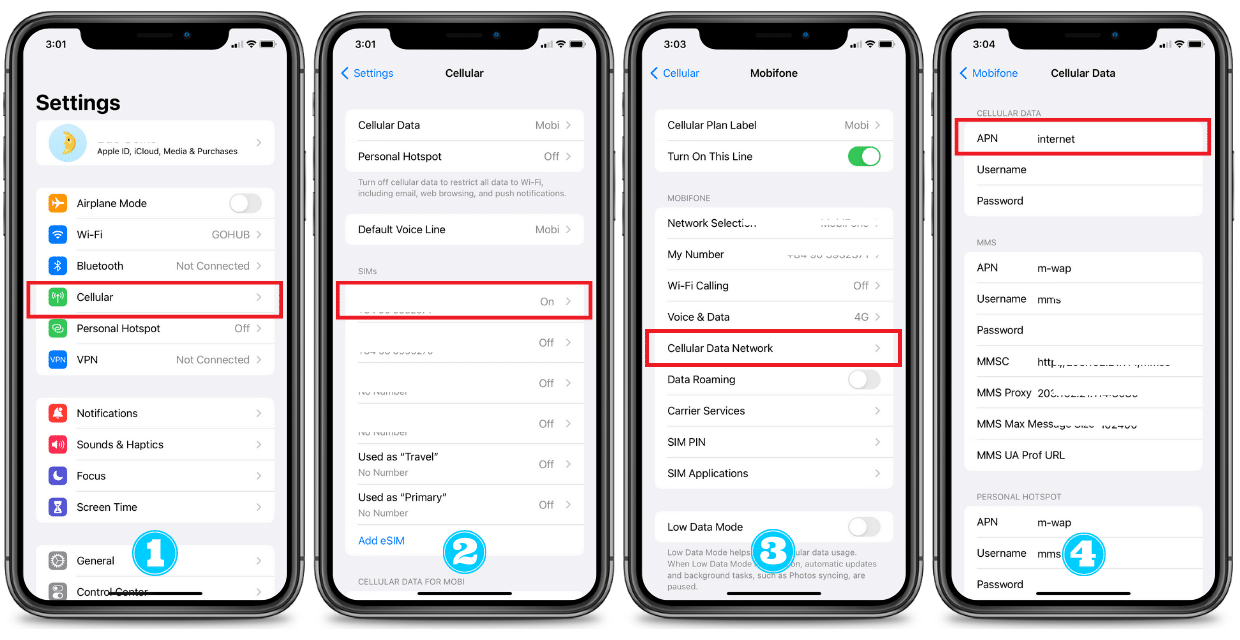
Android: We Buy Orders 신청서를 클릭하세요. 설정 > 연결 > 모바일 네트워크 > 포인트 이름에 액세스 > "를 누릅니다.추가”를 입력하고 eSIM 정보 이메일에 제공된 APN을 입력합니다.

통해 문의하시기 바랍니다 WhatsApp에 문제를 해결할 수 없는 경우.
중요 사항 : 구매하기 전에 휴대폰이 eSIM을 지원하는지 확인하세요. eSIM 지원 기기 확인 방법은 참고용입니다. 당사는 오류나 오래된 정보에 대해 책임을 지지 않습니다. 아래의 경우를 포함하여 eSIM을 지원하지 않는 휴대폰은 환불되지 않습니다.
- 일부 실제 듀얼 SIM 휴대폰 모델은 eSIM을 지원하지 않습니다.
- 전화기가 고정 네트워크 사업자(장기 이동 통신사 계약 가입자)에 잠겨 있습니다.
- 특정 국가에서 구매한 일부 휴대폰 모델은 아래 표를 참조하세요.
iPhone
- 아이폰 15, 15 플러스, 15 프로, 15 프로 맥스
- 아이폰 14, 14 플러스, 14 프로, 14 프로 맥스
- 아이폰 13, 13 프로, 13 프로 맥스, 13 미니
- 아이폰 12, 12 프로, 12 프로 맥스, 12 미니
- 아이폰 11, 11 Pro, 11 Pro Max
- 아이폰 XS, XS 맥스, XR
- 아이폰 SE(2020), 아이폰 SE(2022)
iPad
- 아이패드 에어(3세대, 4세대)
- iPad Pro(1~5세대)
- 아이패드 미니(5세대, 6세대)
- 아이패드(7세대, 8세대, 9세대)
- Apple Watch S3, S4, S5, Apple Watch Nike, Apple Watch Nike+, Apple Watch Hermes, Apple Watch 에디션
* 노트: eSIM을 지원하지 않는 Apple 기기
-
실제 SIM 슬롯이 2개 있는 iPhone 버전은 일반적으로 eSIM을 지원하지 않습니다. 설정 > 셀룰러(모바일 데이터)를 확인하여 "eSIM 추가" 옵션이 있는지 확인하세요.
-
중국 본토, 홍콩, 마카오에서 구입한 모든 iPhone은 eSIM을 지원하지 않습니다.
- 갤럭시 A54 5G*
- 갤럭시 S23
- 갤럭시 S23 +
- 갤럭시 S23 울트라
- 갤럭시 S22 5G
- 갤럭시 S22 + 5G
- 갤럭시 S22 울트라 5G
- 갤럭시 S21 5G*
- 갤럭시 S21+ 5G*
- 갤럭시 S21 울트라 5G*
- 갤럭시 S20 5G
- 갤럭시 S20
- 갤럭시 S20 + 5G
- 갤럭시 S20 +
- 갤럭시 S20 울트라 5G
- 갤럭시 S20 울트라
- 갤럭시 Z 플립
- 갤럭시 Z 플립 3 5G
- 갤럭시 Z 플립 4 5G
- 갤럭시 Z 플립 5 5G
- 은하수
- 갤럭시 Z 폴드 2
- 갤럭시 Z 폴드 3
- 갤럭시 Z 폴드 4
- 갤럭시 Z 폴드 5
- 갤럭시 노트 20
- 갤럭시 노트 20 5G
- 갤럭시 노트 20 울트라
- 갤럭시 노트 20 울트라 5G
* 참고 : eSIM을 지원하지 않는 삼성 기기:
- 모든 삼성 S20 FE 및 S21 FE
- 모든 삼성 중국, 홍콩, 마카오, 대만에서 구입했습니다.
- S20/S21, 갤럭시 Z 플립 5G, 노트 20 울트라, Z 폴드 2, 갤럭시 S21 5G, 갤럭시 S21+ 5G, 갤럭시 S21 울트라 5G, S20, 갤럭시 Z 폴드 2, 갤럭시 Z 폴드 5 미국에서 구입했습니다.
- 대부분의 삼성 갤럭시 기기 한국에서 구매한 경우 eSIM을 지원하지 않습니다. (갤럭시 S23, S23+, S23 Ultra, Z Flip4, Z Fold4, Z Flip5, Z Fold5 및 A54 5G 제외)
- Google Pixel 2(Google Fi 서비스로 구매한 기기만 해당), 2 XL
- Google Pixel 3
- 구글 픽셀 3 XL zPixel 3a
- Google Pixel 3a XL
- 구글 픽셀 4, 4a, 4 XL
- 구글 픽셀 5, 5a
- 구글 픽셀 6, 6a, 6 프로
- 구글 픽셀 7, 7a, 7 프로
- 구글 픽셀 8, 8 프로
- 구글 픽셀 폴드
* 참고:T다음 Google 기기는 eSIM을 지원하지 않습니다.
- 호주, 일본, 대만에서 구매한 Google Pixel 3는 eSIM을 지원하지 않으며, Sprint 및 Google Fi 이외의 미국 또는 캐나다 이동통신사에서 서비스를 통해 구매한 경우 eSIM 기능이 없습니다.
- Google Pixel 3a는 일본 및 ASEAN 국가에서 Verizon 서비스를 통해 구입했습니다.
- 화웨이 P40
- 화웨이 P40 프로
- 화웨이 메이트 40 Pro
- 오포 A55s 5G*
- Oppo X3 Pro 찾기*
- 오포 리노 5A*
- 오포 Reno6 프로 5G*
- 오포 X5 찾기*
- Oppo X5 Pro 찾기*
- Oppo X5 Pro 찾기*
- 소니 엑스페리아 1V*
- 소니 엑스페리아 1 IV*
- 소니 엑스페리아 5 IV*
- 소니 엑스페리아 10 III 라이트*
- 소니 엑스페리아 10 IV*
- 소니 엑스페리아 10V*
- 소니 엑스페리아 에이스 III*
- 해머 익스플로러 프로
- 해머 블레이드 3
- 해머 블레이드 5G
- 지금 내 전화 eSIM
- 아너 매직5 프로*
- 아너 매직4 프로*
- 90을 공경*
- Motorola Razr 2019*
- 모토로라 레이저 5G*
- Motorola Razr 40*
- 모토로라 레이저 40 울트라*
- 모토로라 레이저 플러스*
- Motorola Edge +*
- 모토로라 엣지 40 프로*
- 모토로라 G52J 5G*
- 모토로라 G52J 5G Ⅱ*
- 모토로라 G53J 5G*
- 샤프 AQUOS sense4 lite
- 샤프 AQUOS Sense6s
- AQUOS 센스 7
- AQUOS 센스 7plus
- 샤프 AQUOS 위시
- AQUOS 위시 2 SHG08
- AQUOS 위시3
- AQUOS 제로 6
- 심플 스마호6
- 샤프 AQUOS R7
- 샤프 AQUOS R8
- 샤프 AQUOS R8 Pro
- 엑스페리아 1 IV
- Surface Pro X
- 샤오 미 12T Pro
- Xiaomi 13 Pro
- 샤오 미 13 라이트
- 샤오 미 13
- 누 X5
- 제미니 PDA
- 라쿠텐 미니
- 라쿠텐 빅에스
- 라쿠텐 빅
- 라쿠텐 핸드
- 라쿠텐 핸드 5G
- Fairphone 4
- 두지 V30
- 에이서 스위프트 3
- 에이서 스위프트 7
- Asus 미니 변압기
- Asus NovaGo
- 아수스 비보북 플립 14
- HP 엘리트북 G5
- HP 프로북 G5
- HP Z북 G5
- HP 스펙터 폴리오 13
- 레노버 요가 C630
- 레노버 Miix 630
- 레노버 요가 520
- 레노버 플렉스 5G
방법 2: 휴대폰 설정 확인
장치가 eSIM을 지원하는지 확인 다음 단계를 따르십시오.